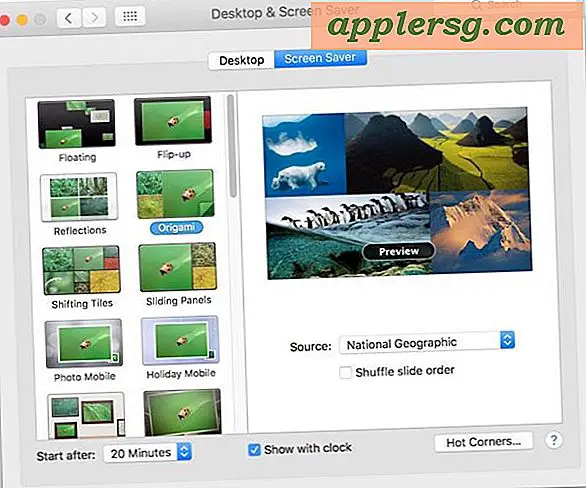Quick & Easy Email Trick ผู้ใช้ iPhone ทุกคนควรรู้จัก

ในขณะที่การรับอีเมลใน iOS เป็นเรื่องปกติมากขึ้นแอป Mail ใน iOS จะมีฟีเจอร์ที่ยอดเยี่ยมจริงๆเพื่อช่วยให้คุณสามารถสำรวจและตรวจสอบอีเมลได้อย่างรวดเร็ว คุณลักษณะการนำทางมีความโดดเด่นในแอปพลิเคชัน Mail และแม้ว่าผู้ใช้จำนวนมากจะรู้เรื่องนี้อยู่แล้ว แต่ดูเหมือนว่าจะมีผู้ใช้ iPhone คนอื่น ๆ ไม่รู้จักใช้งานมากจนเกินไป เป็นประโยชน์เกินกว่าที่จะไม่ชี้ดังนั้นเราจึงจะแสดงให้คุณเห็นวิธีที่เร็วที่สุดเท่าที่จะเป็นไปได้ในการย้ายไปมาระหว่างอีเมลในแอปพลิเคชัน iPhone Mail
ดังที่กล่าวไว้การนำทางเป็นคุณลักษณะที่โดดเด่นมากใน Mail app นั่นคือไอคอนลูกศรเล็ก ๆ ในมุมของข้อความอีเมลที่เปิดอยู่บนหน้าจอ iPhone ของคุณ
ลูกศรชี้ลงสามารถใช้เป็นปุ่มก่อนหน้าในขณะที่ลูกศรชี้ขึ้นอาจเป็นปุ่มถัดไป นี่คือสิ่งที่เรากำลังพูดถึงโดยเฉพาะถ้าเช่นเดียวกับผู้ใช้ iOS อื่น ๆ อีกมากมายคุณมองข้ามปุ่มลูกศร:

คุณเพียงแค่แตะที่ลูกศรเหล่านี้เพื่อเลื่อนไปข้างหน้าและย้อนกลับไปในอีเมลของคุณ นี่คือชิ้นส่วนของเค้กที่จะลองด้วยตัวคุณเอง:
- จากแอป Mail ตามปกติจากนั้นเปิดอีเมลด้านบน (คุณสามารถเปิดข้อความอีเมลใดก็ได้ แต่ข้อความล่าสุดมักทำงานได้ดีที่สุด)
- ใช้ลูกศรขึ้นและลงที่มุมบนของหน้าจอแอปพลิเคชันเมลเพื่อเลื่อนไปมาระหว่างอีเมลก่อนหน้าและถัดไปในกล่องจดหมาย
Super ง่ายและรวดเร็วมากใช่มั้ย? ซึ่งโดยทั่วไปจะป้องกันไม่ให้คุณกลับไปที่กล่องจดหมายเดิมและแตะข้อความใหม่ ข้อความถัดไป (หรือก่อนหน้า) จะโหลดได้ทันทีบนหน้าจอ

คุณสามารถใช้วิธีนี้เพื่อสแกนหาอีเมลใน iPhone ได้อย่างรวดเร็วโดยใช้ปุ่มนาวิเกตอีเมลแต่ละฉบับที่เปิดอยู่ชั่วขณะจะถูกทำเครื่องหมายว่าอ่านแล้วซึ่งสามารถช่วยลดภาระการใช้งานอีเมลได้มากถ้าคุณต้องการตรวจสอบข้อมูลจริง กว่าเพียงแค่เรียกมันออกและทำเครื่องหมายทุกอย่างที่อ่าน
กับบางสิ่งบางอย่างเพื่อให้ง่ายและมีปุ่มพื้นขวาด้านหน้า everyones หน้าเมื่อข้อความอีเมลที่เปิดอยู่บน iPhone จะทำให้คุณสงสัยว่าทำไมไม่เป็นที่รู้จักกันดี บางทีอาจดูเหมือนลูกศรมองลึกเกินไปเพราะหลังจากดูเรื่องนี้กับเพื่อนเมื่อเร็ว ๆ นี้ (ผู้รำคาญกับการแตะกลับไปที่กล่องจดหมายแล้วแตะที่อีเมลใหม่ซ้ำ ๆ ) พวกเขากล่าวว่าพวกเขาไม่เคยแม้แต่จะสังเกตเห็นไอคอนลูกศรเล็ก ๆ ใน หน้าจอจดหมาย แม้ในขณะที่ผู้ใช้มีคุณลักษณะ Show Button Shapes ที่เปิดใช้งานใน iOS เพื่อให้เป้าหมายการแตะเห็นได้ชัดเจนยิ่งขึ้นไอคอนลูกศรจะไม่ถูกไฮไลต์หรือแสดงเป็นปุ่มอย่างเห็นได้ชัด จุดที่น่าเป็นไปอีกจุดหนึ่งของความสับสนคือผู้ใช้ที่มาจากแอป Gmail for iPhone มีปุ่มลูกศรคล้าย ๆ กันในมุมของอีเมลยกเว้นในแอปพลิเคชัน Gmail จะเรียกเมนูแบบเลื่อนลงของตัวเลือกอีเมลเพิ่มเติมและไม่ได้ใช้สำหรับการนำทาง ที่ทั้งหมด ดังนั้นไม่ว่าจะเป็นเพียงแค่มองข้ามคุณลักษณะหรือความสับสนเกี่ยวกับสิ่งที่มันไม่ได้ก็อาจจะใช้น้อยกว่าที่ควรจะเป็น อย่างน้อยที่สุดคุณควรจะรู้ว่ามันมีอยู่และที่ทำงานได้ดีอย่างน่าทึ่งเพื่อเรียดผ่านตันอีเมลใน iOS Mail app
เพื่อให้ชัดเจนเคล็ดลับการนำทางอีเมลฉบับนี้ไม่ จำกัด เฉพาะ iPhone ก็มีแนวโน้มว่าจะเป็นประโยชน์มากที่สุดในมุมมองแอปพลิเคชันเมลเดี่ยวของ iPhone และ iPod touch หน้าจอขนาดใหญ่และหน้าจอจดหมายแบบคู่บน iPad และ iPhone Plus จะยังคงมีปุ่มถัดไป / ก่อนหน้าอย่างไรก็ตาม
นี่เป็นคุณลักษณะที่แอปพลิเคชัน Mac Mail สามารถใช้งานได้ดี แต่ในระหว่างนี้ถ้าคุณใช้คอมพิวเตอร์คุณจะต้องอาศัยปุ่มลัดโดยใช้แป้นพิมพ์เพื่อเลื่อนไปมาระหว่างข้อความ OS X Mail